iMyfone Fixppo - iOS System Repair Software
Med denna kraftfulla programvara kan du enkelt bli av med fel 4013/4014/4010/4041 under iPhone Restore hemma. Utan dataförlust i standardläge. Ingen expertis krävs.
Inom teknikbranschen rankas Apple högt i rankingen och det finns en god anledning: de gör fantastiska produkter som konsumenterna älskar. Däremot kan Apple-produkter uppleva problem då och då.
Ett av dessa iPhone kan inte återställas problem kan uppstå när du återställer eller uppdaterar din iPhone 5s/6/7/7 plus/8/x/xs/xr/11 eller iPad i iTunes. Processen är dock relativt enkel, eftersom allt du behöver göra är att ansluta din iPhone till din dator via USB och iTunes tar hand om resten. Men ibland händer det för vissa människor: " "IPhone kunde inte återställas. Ett okänt fel har inträffat (4013)/(4014)/(9)/(-1)/(4010)".
Orolig för att förlora all din data? Bekymmersfri! De är inte så svåra att lösa som man kan tro.
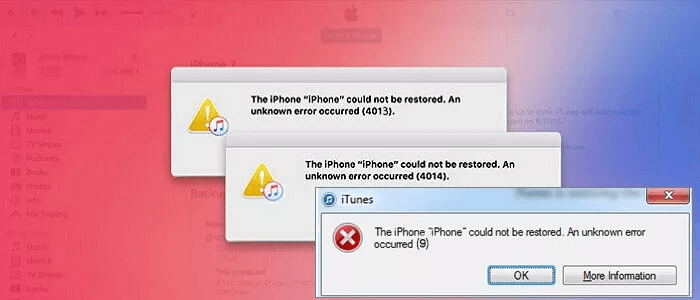
Vi kommer därför att se de olika lösningarna för att lösa detta fel 4013/4014 iPad eller iPhone och den omöjliga återställningen. Följ stegen som du också kan tillämpa på Error 9, iPhone Error 4005, iPhone Error 4041, iPhone Error 4010, iPhone Error 4041!
Varför uppstod fel 4013/4014 i iTunes?
I allmänhet inträffade fel 4013/4014 i iTunes när du av misstag kan ha kopplat bort din iPhone eller iOS-enhet under uppdateringen eller återställningsprocessen i iTunes, så iPhone-återställning är inte möjlig, eller så kan det finnas ett programvarufel som hindrar uppdateringen från att köras korrekt . Det kan också orsakas av en trasig kabel eller en dålig WiFi-signal.
När du möter ett av dessa iTunes/iPhone-fel, använd dessa 5 metoder för att fixa iTunes-fel:
Lösning 1: Åtgärda fel 4013/4014 med iOS Repair Software
Om du fortfarande inte har lyckats med lösningarna ovan kan programvara som iMyFone Fixppo hjälpa dig. Det kommer att fungera genom att sätta den senaste iOS-uppdateringen på din iPhone, samtidigt som felet 4013/4014/4005 raderas. Vet du inte hur man använder programvaran? Följ stegen nedan! Innan du börjar måste du naturligtvis först ladda ner och installera programvaran på din dator.
Steg 1: Anslut din iPhone till iMyFone Fixppo och den kommer att erbjuda dig 3 olika reparationslägen för att fixa olika iOS-problem. Vi vet att de flesta inte vill förlora sina data, välj Apple System Repair > Standardläge.

Steg 2: Allt du behöver göra är att hålla ned lås- och hemknappen samtidigt i 10 sekunder. Släpp låsknappen och håll hemknappen i ytterligare 5 sekunder. Din enhet bör gå in i DFU-läge.

Steg 3: Nu kan du ladda ner firmware (allt du behöver göra är att trycka på "Ladda ner") för din iPhone. Sedan behöver du bara trycka på "Starta reparation" så startar processen. På nolltid kommer fel 4013/4014 att lösas framgångsrikt.

Här är en bra video som visar hur du fixar fel 4013/4014/4010 när du återställer din iPhone.
Lösning 2: Prova Apple Guide innan du börjar
Innan du försöker något, se Apples officiella supportguide om du stöter på fel 4013/4014 när du återställer din iOS-enhet. De kommer att berätta exakt vad du ska göra.
Om det inte fungerar kan du prova följande lösningar.
Lösning 3: Se till att ditt WiFi fungerar korrekt
En av huvudorsakerna till denna typ av fel 4013/4014 eller iPhone-återställning är inte möjlig beror på dålig WiFi-signal. Du kan också följa Apple-guiden vi pratade om ovan, du hittar ett avsnitt dedikerat till WiFi. Annars kan du helt enkelt återställa ditt WiFi själv, om du vet hur. Detta kommer att återställa en starkare signal med internet.
Om du inte vet hur du återställer ditt WiFi-nätverk är det ganska enkelt. Koppla helt enkelt från WiFi på din iPhone och din dator. Vänta några minuter innan du återansluter till nätverket. Om möjligt, anslut din dator och din iPhone till ett annat WiFi-nätverk.

Lösning 4: Byt U2-laddningschip
När fel 4013/4014/4010 uppstår kan du byta U2-laddningschip. Det är en lösning som är mer komplicerad att sätta upp och som kräver viss kunskap. Vi rekommenderar dig att titta på en detaljerad handledning på YouTube, så att du kan se exakt hur du gör det.
Om du inte är säker på att du kan byta chip själv, gör det inte. Du kan skada dina komponenter, vi inbjuder dig att läsa de andra två lösningarna.
Lösning 5: Sätt din iOS-enhet i återställningsläge
För att fixa iPhone kan inte återställa eller fel 4013/4014, du kan också prova detta trick med återställningsläge, det fungerar för många iOS-problem.
Steg 1 : Låt hemknappen tryckas ned och anslut din iPhone till iTunes på din dator.
Steg 2 : Släpp hemknappen och du kommer att se "Anslut till iTunes"-logotypen visas på din iPhone: det betyder att den är i återställningsläge.
Steg 3 : Följ stegen iTunes tillhandahåller för att återställa din iPhone. När du ser laddningssymbolen på din iPhone-skärm, ta bort kabeln omedelbart.
Steg 4 : Vänta cirka 10 sekunder och när du återansluter kabeln bör återställningen starta.
Du behöver dock en annan lösning om iPhone inte går in i återställningsläge .
Slutsats
Allt som allt har du flera lösningar som hjälper dig att fixa fel 4013/4014/4005/4010 som inträffade när du inte kunde återställa din iPhone, men några av dem kommer inte alltid att vara avgörande. Om du vill bli 100 % framgångsrik första gången, för att undvika att slösa tid, är ditt bästa alternativ att prova programvaran iMyFone Fixppo. Ladda ner och prova!
